Napraw: Nieprzypięte aplikacje ciągle się pojawiają w systemie Windows 11

Jeśli nieprzypięte aplikacje i programy ciągle pojawiają się na pasku zadań, możesz edytować plik Layout XML i usunąć niestandardowe linie.
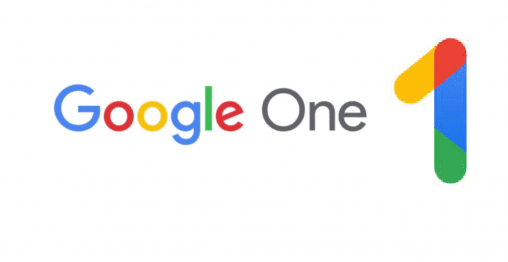
Przechowywanie w chmurze to doskonałe źródło dokumentów i plików, do których chcesz mieć dostęp z dowolnego miejsca i które nie zawierają żadnych szczególnie prywatnych informacji. Usługa chmury Google pod nadrzędną marką „Google One” oferuje piętnaście gigabajtów bezpłatnego miejsca w chmurze i pozwala płacić za maksymalnie dwa terabajty pamięci.
Jeśli zbliżasz się do zapełnienia limitu miejsca, prawdopodobnie zechcesz zwolnić trochę miejsca, aby zrobić miejsce na nową zawartość. Na szczęście Google ma proste narzędzie, z którego możesz korzystać, które pokazuje elementy z całej platformy, które prawdopodobnie możesz usunąć, aby zwolnić miejsce. Obejmuje to elementy oznaczone jako usunięte, ale nie zostały jeszcze trwale usunięte, duże pliki i załączniki oraz filmy, których nie można przetwarzać ani odtwarzać.
Aby uzyskać dostęp do funkcji zarządzania pamięcią Google One, możesz kliknąć ikonę z dziewięcioma kropkami w prawym górnym rogu większości stron Google, a następnie kliknąć opcję „Konto” w lewym górnym rogu, a następnie kliknąć „Zarządzaj pamięcią” w lewym dolnym kwadracie strony Konto.

Kliknij „Zarządzaj pamięcią” w lewym dolnym kwadracie ekranu głównego konta Google.
Na stronie przeglądu miejsca w Google One przewiń w dół do nagłówka „Odzyskaj miejsce” i kliknij „Zwolnij miejsce na koncie”.

Kliknij „Zwolnij miejsce na koncie” w przeglądzie miejsca w Google One.
Na stronie zarządzania miejscem w Google One możesz przejrzeć swoje odrzucone, ale jeszcze nieusunięte elementy z Gmaila i Dysku Google. Możesz też przeglądać duże pliki z Gmaila, Dysku Google i Zdjęć Google, a także wszelkie nieobsługiwane filmy, których nie można odtwarzać ani edytować w Zdjęciach Google.

Kliknij kategorie danych, które chcesz przejrzeć, aby zwolnić miejsce.
Następnie możesz przejrzeć zawartość w odpowiednich kategoriach i wybrać, które dane chcesz zachować, a których chcesz się pozbyć. Możesz też po prostu kliknąć „Usuń wszystko” w prawym górnym rogu, jeśli nie wybrałeś jeszcze żadnych plików do usunięcia.

Wybierz dane, które chcesz usunąć, a następnie kliknij kosz, aby je usunąć, lub kliknij „Usuń wszystko”.
Jeśli narzędzie do zarządzania pamięcią masową nie jest w stanie zwolnić tyle miejsca, ile chcesz, musisz ręcznie przejrzeć zapisane dane i przejrzeć je samodzielnie lub zapłacić za większą warstwę pamięci.
Jeśli nieprzypięte aplikacje i programy ciągle pojawiają się na pasku zadań, możesz edytować plik Layout XML i usunąć niestandardowe linie.
Usuń zapisane informacje z funkcji Autofill w Firefoxie, postępując zgodnie z tymi szybkim i prostymi krokami dla urządzeń z systemem Windows i Android.
W tym samouczku pokażemy, jak wykonać miękki lub twardy reset na urządzeniu Apple iPod Shuffle.
Na Google Play jest wiele świetnych aplikacji, w które warto się zaangażować subskrypcyjnie. Po pewnym czasie lista subskrypcji rośnie i trzeba nimi zarządzać.
Szukając odpowiedniej karty do płatności, można się mocno zdenerwować. W ostatnich latach różne firmy opracowały i wprowadziły rozwiązania płatności zbliżeniowych.
Usunięcie historii pobierania na urządzeniu z Androidem pomoże zwiększyć przestrzeń dyskową i poprawić porządek. Oto kroki, które należy podjąć.
Ten przewodnik pokaże Ci, jak usunąć zdjęcia i filmy z Facebooka za pomocą komputera, urządzenia z systemem Android lub iOS.
Spędziliśmy trochę czasu z Galaxy Tab S9 Ultra, który idealnie nadaje się do połączenia z komputerem z systemem Windows lub Galaxy S23.
Wycisz wiadomości tekstowe w grupie w Androidzie 11, aby kontrolować powiadomienia dla aplikacji Wiadomości, WhatsApp i Telegram.
Wyczyść historię URL paska adresu w Firefox i zachowaj sesje prywatne, postępując zgodnie z tymi szybkim i łatwymi krokami.







